Routenplaner-App
Benötigen Sie Hilfe bei der Nutzung der App? Siehe Funktion und zugehörige Anleitung.
Sie können auch die Suche verwenden, um Anweisungen zu finden.
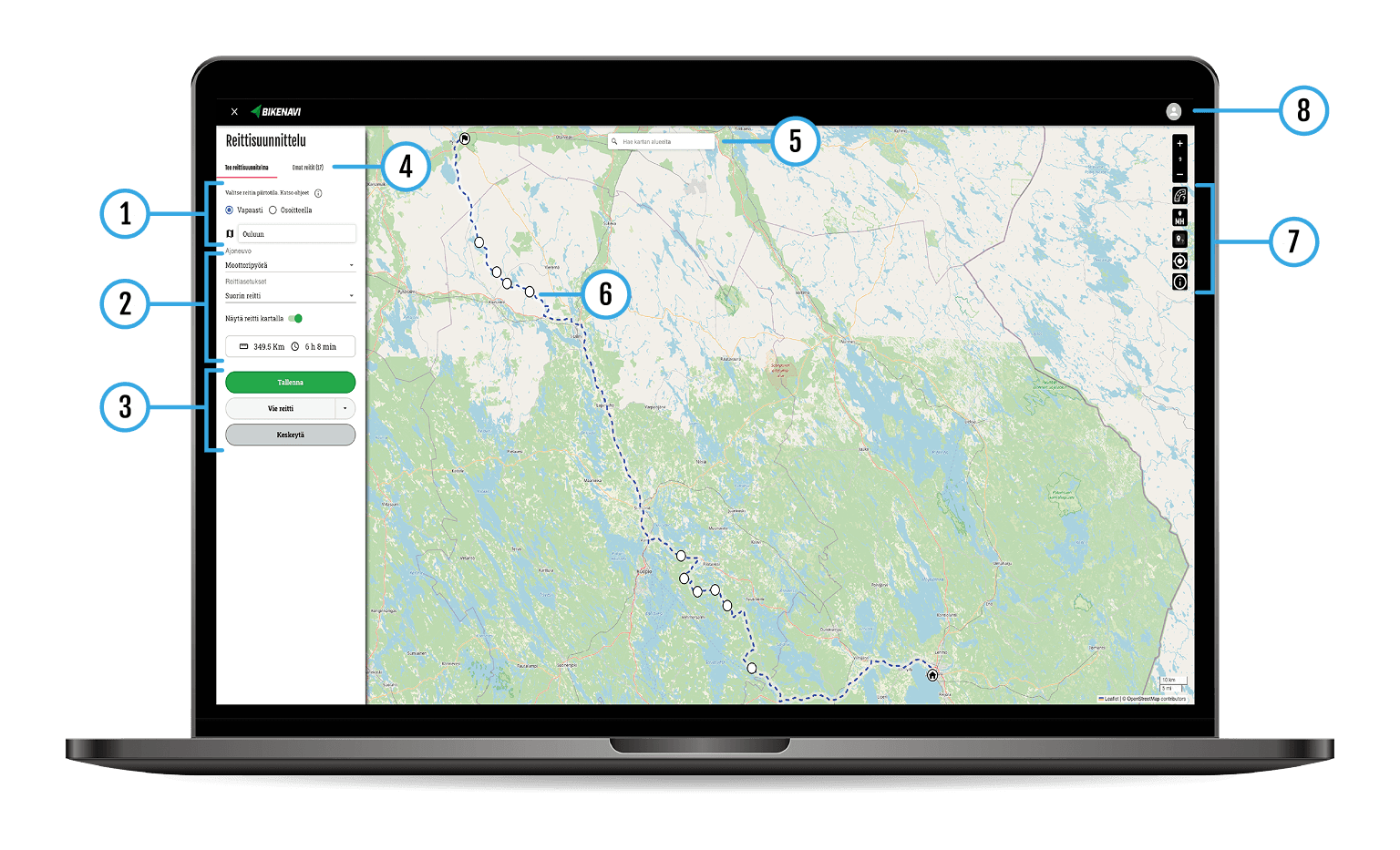
Login
- Laden Sie die Bikenavi-App herunter Aus dem AppStore oder Von GooglePlay
- Tee Konto und melden Sie sich an zur Bewerbung
- Ein Konto wird mit einer E-Mail-Adresse und einem Passwort erstellt.
- Die Kontoüberprüfung erfolgt über einen Link, der an Ihre E-Mail-Adresse gesendet wird.
- Nach der Verifizierung können Sie die App nutzen, allerdings sind die Funktionen eingeschränkt.
Bestellung und Testversion
- Bestellen Sie mobil oder testen Sie die App mit allen Funktionen
- Wählen Sie eine passende Abonnementdauer 1, 6 oder 12 Monate
- Sie können die App ausprobieren Für 7 Tage ab Bestellung
- Melden Sie sich mit denselben Anmeldeinformationen bei der Anwendung (app.bikenavi.fi) an.
Option 1: Frei zeichnen
- Wegpunkte hinzufügen oder entfernen Rechtsklick. Wenn Sie ein Telefon oder Tablet verwenden, fügen Sie einen Punkt hinzu lange drücken.
- Alle hinzugefügten Punkte können Sie frei auf der Karte verschieben und zusätzlich Wegpunkte zur Route hinzufügen.
Funktionen auf der Karte, Maus Rechts handhaben.
- Wegpunkt hinzufügen
- Wegpunkt löschen
- Google Street View
Wenn Sie ein Telefon oder Tablet verwenden, werden die Funktionen angezeigt lange drücken.


1. Gewünschten Startpunkt hinzufügen
- Verwendung auf einem Computer rechte Maustaste.
- Auf Ihrem Telefon oder Tablet lange drücken.
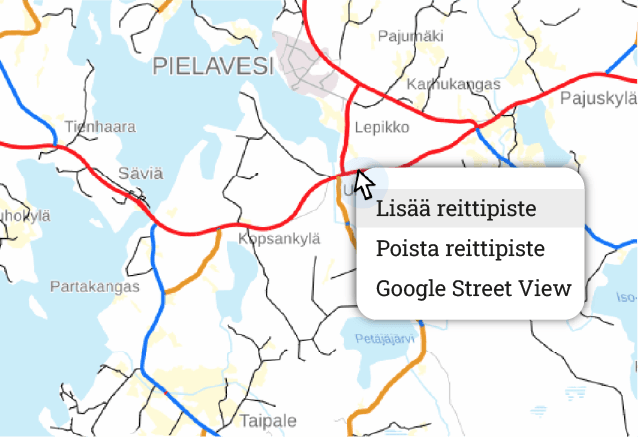
2. Erstellen Sie eine Route durch Hinzufügen von Punkten
- Es lohnt sich, Wegpunkte hinzuzufügen, zum Beispiel: Übersetzungen. (Bei zu wenigen Punkten kann die Routenberechnung angepasst werden.)
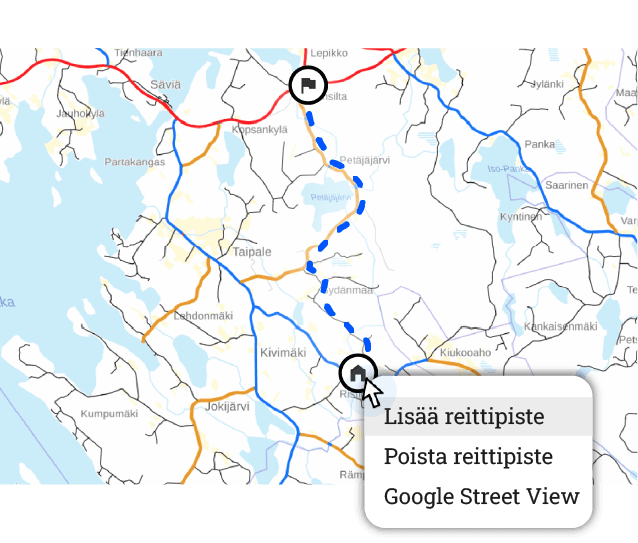
3. Wegpunkte hinzufügen
- Wegpunkte helfen Ihnen bei der Planung einer komplexen Route.
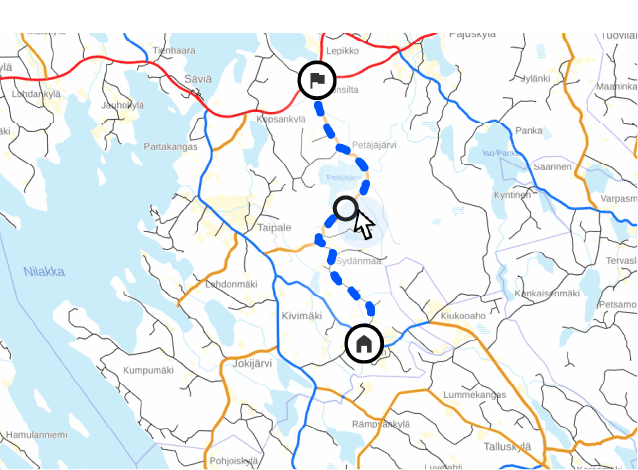
4. Passen Sie die Route bei Bedarf an
- Sie können alle Wegpunkte verschieben.
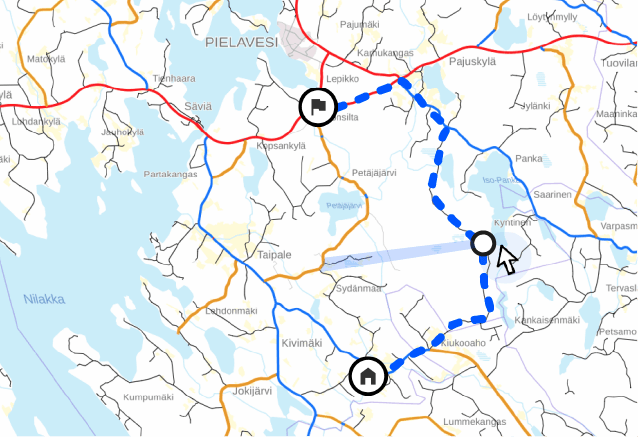
Option 2: Adressen als Orientierung nutzen
- Zeichenmodus aus Auswahl ändern
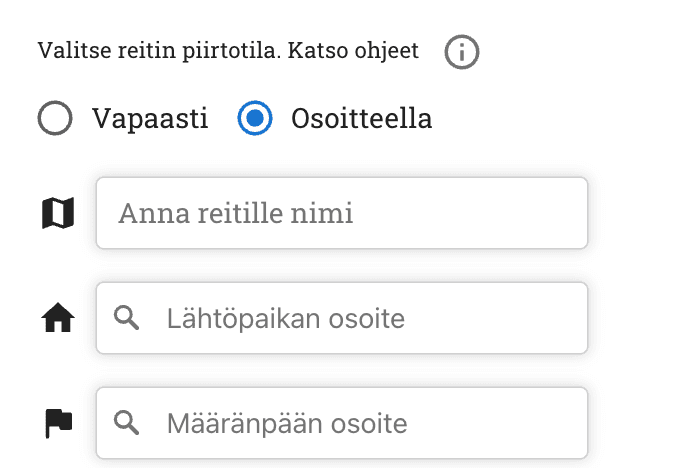
Sie können ganz einfach eine längere Route erstellen, indem Sie
- Abflugadresse
- Zieladresse
- Zwischenstufen
- Alle Punkte können noch verschoben werden
1. Geben Sie Ihren gewünschten Abfahrtsort und Zielort ein
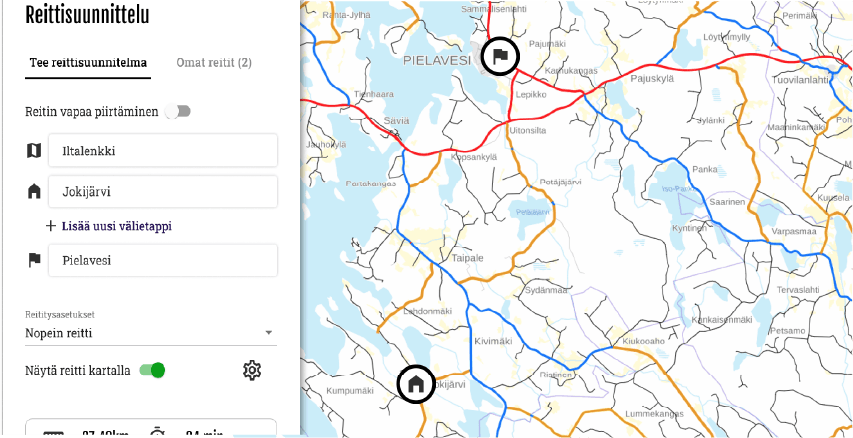
2. Erstellen Sie eine Route durch Hinzufügen von Wegpunkten
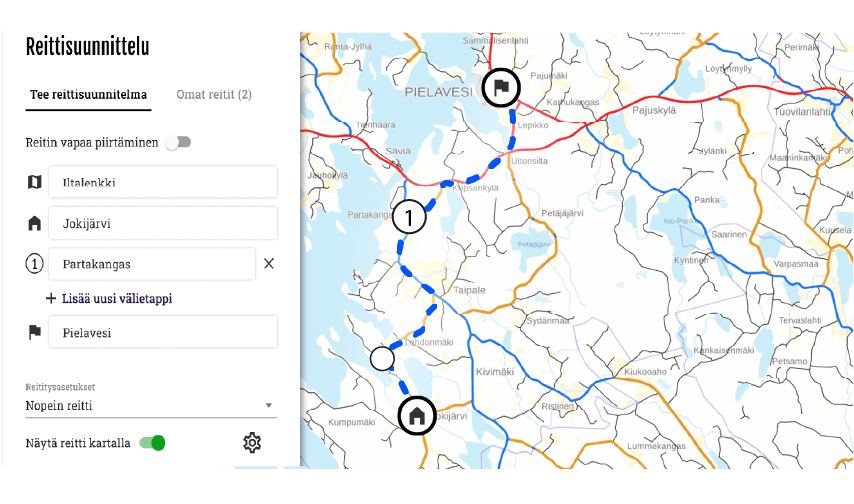
3 Sie können Zwischenetappen und Wegpunkte zur Route hinzufügen
Wegpunkte helfen Ihnen beim Erstellen einer komplexen Route.
- Durch das Verschieben von Wegpunkten und Zwischenstopps können Sie die Route anpassen.
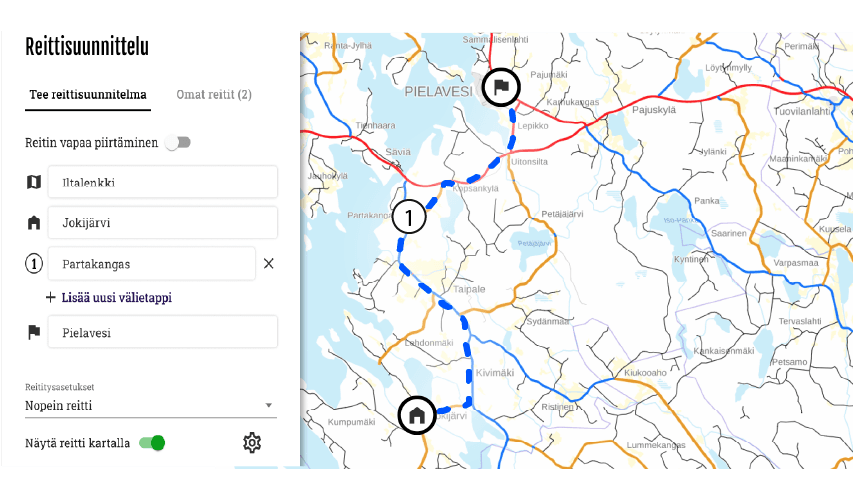
Fahrzeug
Sie können als Fahrzeug wählen
- Motorrad
- Fahrrad
Routing-Einstellungen
Es gibt zwei grundlegende Auswahlmöglichkeiten bei den Routing-Einstellungen
- Schnellste Route
- Routing für Pfade zulassen. Die Strecke kann kleine Wege beinhalten, bitte auf Befahrbarkeit achten!
Mit erweiterten Routing-Optionen können Sie:
- Vermeiden Sie Autobahnen, wenn Sie auf ruhigeren Strecken fahren oder die Landschaft ohne hohe Geschwindigkeitsbegrenzungen genießen möchten.
- Vermeidet Fähren, sodass die Route vollständig über Land verläuft, ohne Wasserwege zu überqueren.
- Vermeidet Mautstraßen und leitet über mautfreie Abschnitte weiter.
- Vermeidet unbefestigte Straßen, daher verläuft die Route nur auf asphaltierten Abschnitten
Ausblenden der Route
- Option zum Ausblenden/Anzeigen der Route auf der Karte
Aufnahme
Sobald Sie Ihre Route geplant haben speichern Route. Die Route wird gespeichert. Meine Routen Tab.
Export
- Sie können eine gespeicherte Route in der mobilen Bikenavi-App öffnen
- Sie können die Route als GPX-Datei* auf Ihr gewünschtes Navigationsgerät oder Ihre gewünschte Anwendung exportieren
- Drücken Sie die Schaltfläche „Route exportieren“ und wählen Sie das gewünschte Dateiformat
- Route exportieren Erweiterte Funktionen Meine Routen / Neue Route
* GPX ist ein Dateiformat, mit dem Sie eine Route auf ein anderes Gerät oder eine andere Anwendung übertragen können.
Pause
- Diese Funktion unterbricht die Routenerstellung, es werden keine Daten gespeichert.
Meine Routen
- Gespeicherte Routen finden Sie Meine Routen aus der Registerkarte
- Die neuste Route steht ganz oben.
- Aktivitäten auf der Route hinter 3 Punkten:
- Routenlöschung
- In den Bearbeitungsmodus wechseln
- Routenexport
Suche innerhalb des Kartenbereichs
Zur Planung können Sie im sichtbaren Kartenbereich nach einer Tankstelle oder einer einzelnen Adresse suchen.
Sie können suchen, indem Sie Folgendes in das Suchfeld eingeben:
- Name (Vaasa oder Neste Oulu Bar)
- Adresse (Isokatu 10, Oulu)
- Kategorie (z. B. Tankstellen)
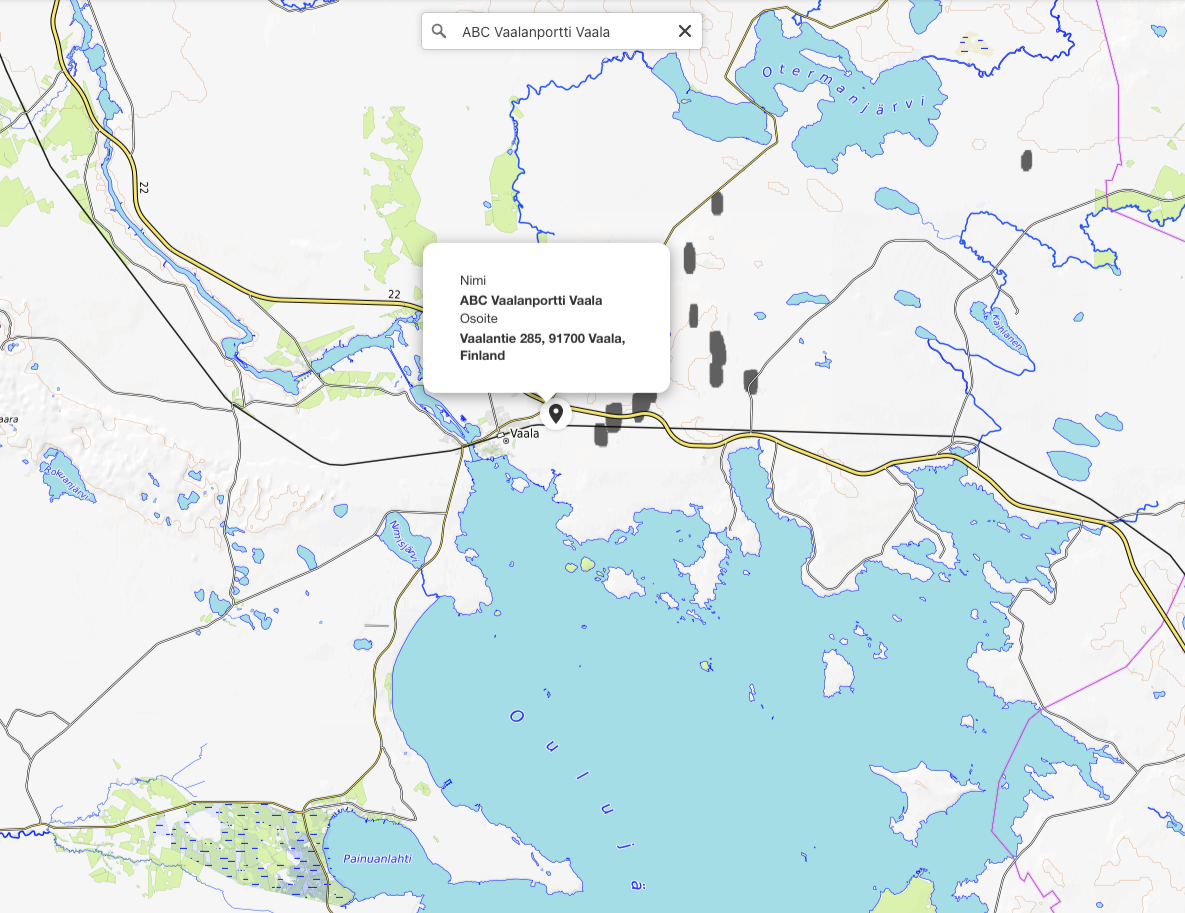
Wegpunkte hinzufügen oder entfernen Rechtsklick. Wenn Sie ein Tablet verwenden, fügen Sie einen Punkt hinzu lange drücken.
- Die hinzugefügten Punkte können Sie frei auf der Karte verschieben
- Sie können Ihrer Route auch Wegpunkte hinzufügen
- Um Punkte aus der Karte zu löschen, zoomen Sie zuerst auf den Punkt (Sie können einen Punkt nicht aus der Ferne löschen).
Aktivitäten auf der Karte, rechte Maustaste oder lange drücken
- Wegpunkt hinzufügen
- Wegpunkt löschen
- Google Street View


Kartengrundlagen
Bikenavi bietet 6 verschiedene Kartenbasisoptionen.

Annahme
OpenStreetMap (OSM) ist eine globale Kartendatenbank.
Die Karte enthält Informationen zu Straßen, Wegen, Gebäuden und anderen interessanten Punkten.

Basic (erfordert Abonnement)
Mithilfe einer Basiskarte können Sie sich einen klaren und detaillierten Überblick über das gesamte Gebiet verschaffen.

Leichtgewicht (erfordert Abonnement)
Die Lichtkarte ist einfach. Es fehlen die detaillierten Informationen einer herkömmlichen Karte. Straßen und Wege sind auf der Karte deutlich zu erkennen.

Topo (erfordert Abonnement)
Eine topografische Karte enthält viele Details, beispielsweise Höhenlinien, Nebenstraßen und Gewässer. Es eignet sich gut für Outdoor-Aktivitäten und zur Visualisierung von Höhenunterschieden.

Outdoor-Aktivitäten (Reservierung erforderlich)
Die Outdoor-Karte ist für Outdoor-Aktivitäten wie Wandern und Radfahren konzipiert. Es bietet detaillierte Informationen zum Gelände und hebt natürliche Elemente hervor.

Luftbild (erfordert Abonnement)
Aus Satellitenbildern bestehende Luftbilder helfen bei der Visualisierung des Geländes, beispielsweise bei der Wahl eines Campingplatzes.
Informationen zum Bürgersteig (Finnland)
Straßenbelagsfarben auf der Karte. In der Anwendung werden die Informationen in der Zoomstufe 9 angezeigt.
Asphaltstraße
Schotterstraße
Kopfsteinpflaster
Andere Beschichtungskategorien
Asphaltiert, Straßenoberfläche unbekannt
Privatstraßen (Finnland)
Einfärbung von Privatstraßen auf der Karte. Gibt es gewichts- und/oder fahrzeugspezifische Beschränkungen für die Straße? In der Anwendung werden die Informationen in der Zoomstufe 11 angezeigt.
Es gibt keine Einschränkungen auf der Straße.
Es gibt Einschränkungen auf der Straße.
Keine Informationen zu Einschränkungen
Informationen zum Metsähallitus-Standort
Informationen zum Metsähallitus-Standort
Sie können die Geodaten von Metsähallitus in Ihrer Planung nutzen
- Wüstenhütte
- Hütte
- Trockentoilette
- Kochüberdachung/Grillüberdachung
- Unterstand, Halbhütte
- Kindertagesstätte
- Sauna
- Campingplatz
- Feuerstelle
- Miethütte/Mietkabine
Straßenarbeiten (Finnland)
Auf der Karte können Sie die Straßenbaustellen in Finnland sehen.
Zeitschrifteninformationen (Finnland)
Auf der Karte werden Ihnen folgende Informationen angezeigt. (Informationen zum Standort werden später bekannt gegeben)
- Unterstände, Hütten, Kabinen
- Hütten
- Kochplätze
- Mountainbike-Strecken
- Fahrradrouten
Profil und Einstellungen
In den Einstellungen können Sie:
- Sehen Sie sich Ihre aktuelle Bestellung an und
- Standardfahrzeug ändern (Motorrad / Moped)
- Anleitung in einem neuen Tab öffnen
- Öffnen und sehen, was es Neues in der App gibt
- Melden Sie sich von der App ab
Fehler: Die Anwendung erfordert ein Abonnement
Wenn Sie eine Bestellung aufgegeben haben, aber die Anwendung app.bikenavi.fi die Meldung „Die Anwendung erfordert ein kostenpflichtiges Abonnement“ anzeigt, melden Sie sich ab und wieder an. Dadurch wird Ihr Bestellstatus aktualisiert und das Problem behoben. Sollte die Meldung weiterhin bestehen, wenden Sie sich bitte an unseren Kundenservice.
Die gespeicherte Route ist sofort in der Bikenavi-Mobil-App sichtbar.
Haben Sie ein Bikanavi-Abonnement erworben? Die kostenlose Version hat eingeschränkte Funktionalität.
Sie können die App herunterladen:
- Aus dem AppStore
oder
- Von Google Play
Ja, Sie können die Routenplanung ausprobieren, indem Sie Bikenavi im App Store abonnieren. Die Testphase ist nach der Bestellung 7 Tage lang gültig.
Sie können nicht verwenden app.bikenavi.fi-Routenplanungsanwendung für die Navigation, aber Mit der Bikenavi Mobile App Die Navigation ist erfolgreich.
Wenn Sie die Antwort auf Ihre Frage nicht finden können, verwenden Sie die Suche. Sie können uns auch kontaktieren!


